¿Cómo cambiar el nombre de las huellas digitales registradas en tu Note9?
Last Update date : 2024-09-20
Nota: Este contenido de ayuda es aplicable a productos comprados en tiendas de Colombia. Si necesitas ayuda para los productos comprados en España o Latinoamérica, contacta con tu Subsidiaria local de Samsung
Versión de software utilizada en el contenido, Android 8.1.0 (Oreo)
El Galaxy Note9 dispone de escáner dactilar, mediante el cual podrás registrar tu huella y utilizarla como medida de seguridad para desbloquear la pantalla, iniciar la sesión web, verificar tu cuenta Samsung (previamente configurada en el dispositivo). A continuación verás cómo administrar los nombres de las huellas digitales registradas
1
Para cambiar el nombre de una huella, acceda a la pantalla de aplicaciones deslizando un dedo sobre la pantalla hacia arriba o hacia abajo.
2
Ingresa a Ajustes.
![Samsung]()
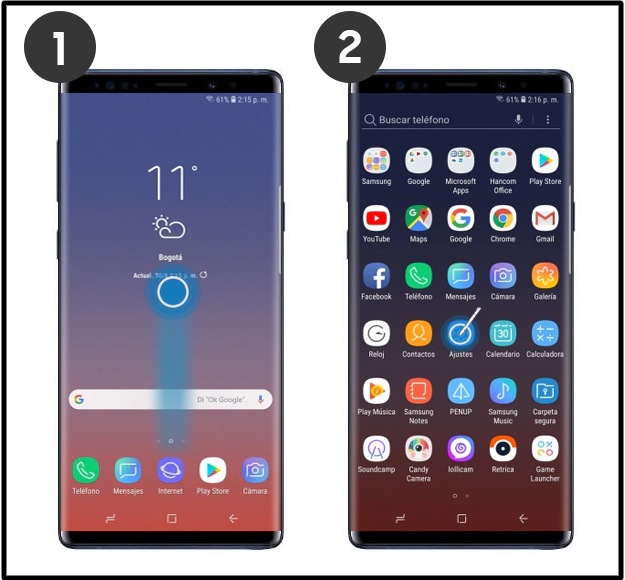
3
Toca en Bloqueo y seguridad.
4
Pulsa sobre Escáner de huellas digitales.
![Samsung]()

5
Ingresa el patrón, PIN o contraseña establecido con anterioridad. Para este usa PIN.
6
Selecciona Huella digital 1
![Samsung]()
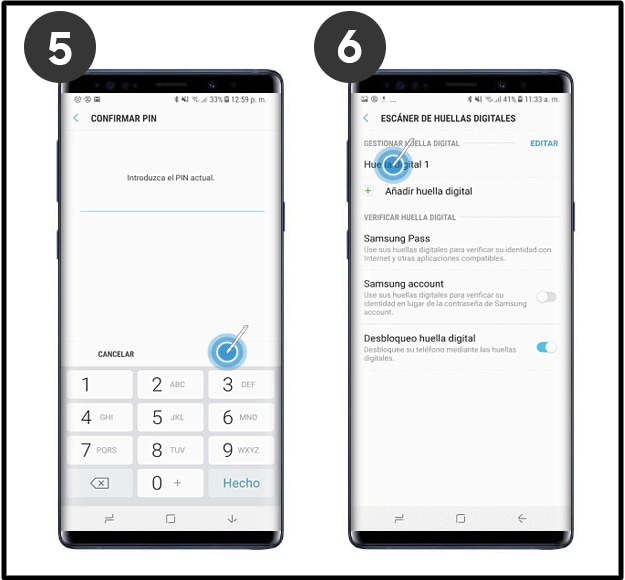
7
Escribe el nombre que desees darle a la huella.
8
Finalmente toca en Renombrar.
![Samsung]()
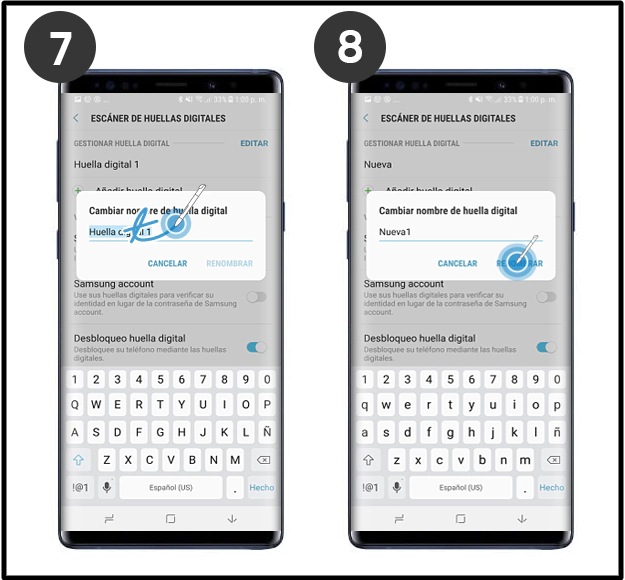
9
¡Listo! Has cambiado el nombre. Puedes agregar varias huellas, al asignarle nombre a cada una te será fácil diferenciarlas una de otra.
![Samsung]()

Gracias por tus comentarios
Por favor responda todas las preguntas.
